
Počítače majú často diskrétne grafické karty, ktoré nevyžadujú ďalšie nastavenia. Ale viac modelov rozpočtu PC stále pracujú s integrovanými adaptérmi. Takéto zariadenia môžu byť výrazne slabšie a majú oveľa menej možností, napríklad nemajú vstavanú video pamäť, pretože namiesto toho používa operačnú pamäť počítača. V tomto ohľade môže byť potrebné nastaviť pokročilé parametre distribúcie pamäte v systéme BIOS.
Ako nastaviť grafickú kartu v systéme BIOS
Rovnako ako všetky operácie v systéme BIOS, nastavenie video adaptéra by sa malo uskutočniť striktne podľa pokynov, pretože nesprávne akcie môžu viesť k významným zlyhaniam v PC. Prilepte na nižšie uvedené akcie, môžete nakonfigurovať grafickú kartu:
- Spustite počítač alebo ak už bol zapnutý, reštartuje sa.
- Ihneď po spustení počítača stlačte "Delete" alebo kľúče z F2 na F12. Toto sa musí vykonať, aby sa dostali priamo do menu BIOS. Je veľmi dôležité, aby ste mali čas na kliknutie na požadované tlačidlo pred spustením na zakladanie operačného systému, takže sa odporúča stlačiť po celú dobu, až do okamihu prechodu k nastaveniam. Niektoré počítače majú svoje vlastné jedinečné klávesy, ktoré pomáhajú dostať do systému BIOS. Môžete sa o nich dozvedieť preskúmaním dokumentácie pre PC.
- Kliknite na "Chipsynets". Táto položka môže mať tiež iný názov, ale v každom prípade bude obsahovať taký fragment - "Chipset". Niekedy je možné zistiť požadovaný oddiel v rozšírenom menu. Všetky názvy položiek a názvov sú navzájom podobné bez ohľadu na používaný počítač. Ak chcete skočiť z jedného miesta na druhé, použite šípky klávesnice. Zvyčajne sa na spodnej strane obrazovky zobrazí nádych, ako sa pohybovať z jednej pozície do druhého. Ak chcete potvrdiť prechod na časť, stlačte tlačidlo ENTER.
- Prejdite na časť Rozmery clony, ktorá môže mať aj ďalšie meno - veľkosť clony. V každom prípade bude požadovaná položka obsahovať častice "pamäť" alebo "veľkosť". V okne, ktoré sa otvorí, môžete zadať akékoľvek potrebné množstvo pamäte, ale nemalo by prekročiť objem vašej aktuálnej pamäte RAM. Odporúča sa neposkytovať viac ako 20% vášho pamäte RAM potrebám grafickej karty, pretože môže spomaliť prevádzku počítača.
- Je nevyhnutné správne dokončiť prácu v systéme BIOS. Ak to chcete urobiť, stlačte tlačidlo ESC alebo vyberte EXIT v rozhraní systému BIOS. Uistite sa, že vyberte možnosť "Uložiť zmeny" a stlačte ENTER, potom, čo bude ponechané len na tlačidlo y. Ak nebudete vykonávať krok za krokom, posledná popísaná položka, ktorú vytvárate nastavenia, nebudete uložené a každý bude musieť začať opäť.
- Počítač sa automaticky reštartuje v súlade s nastaveniami uvedenými v systéme BIOS.
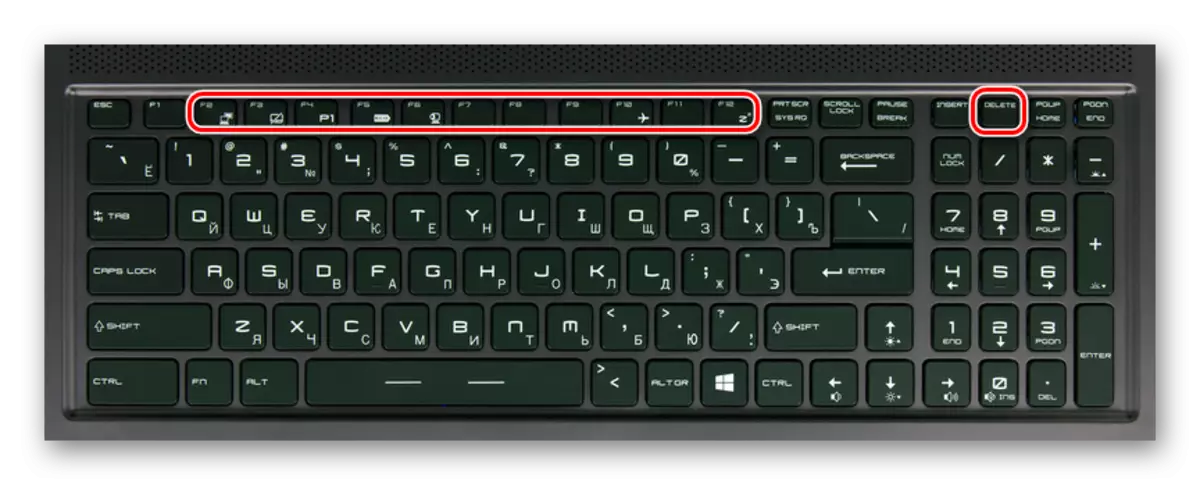
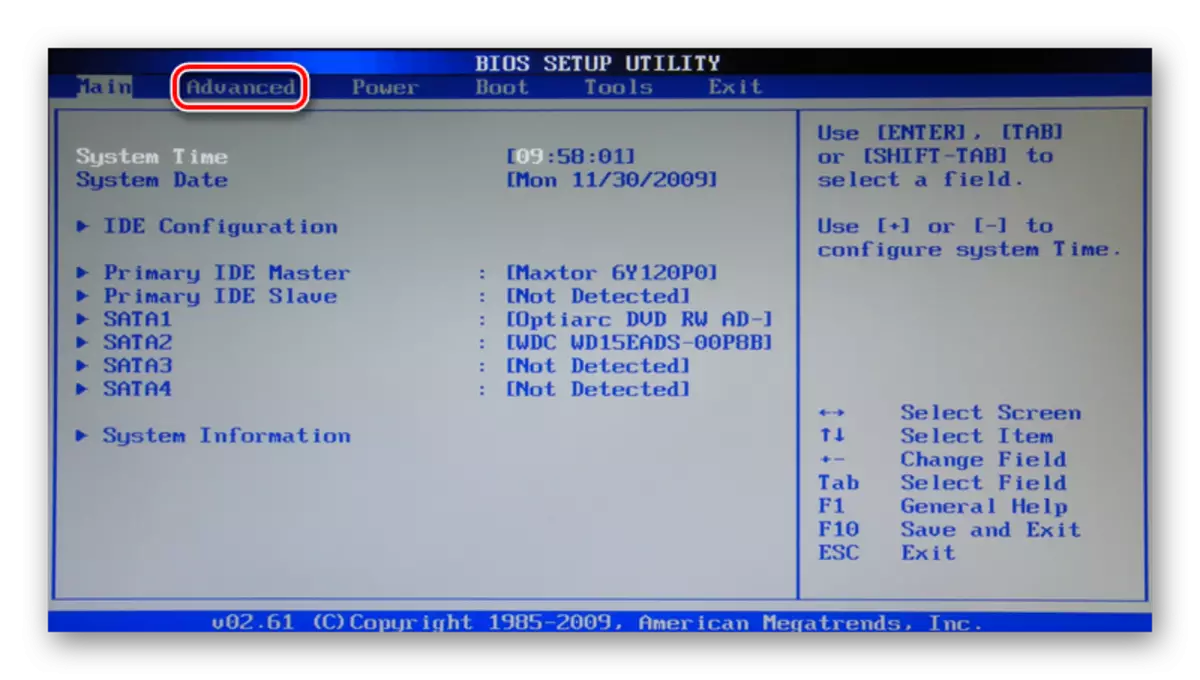
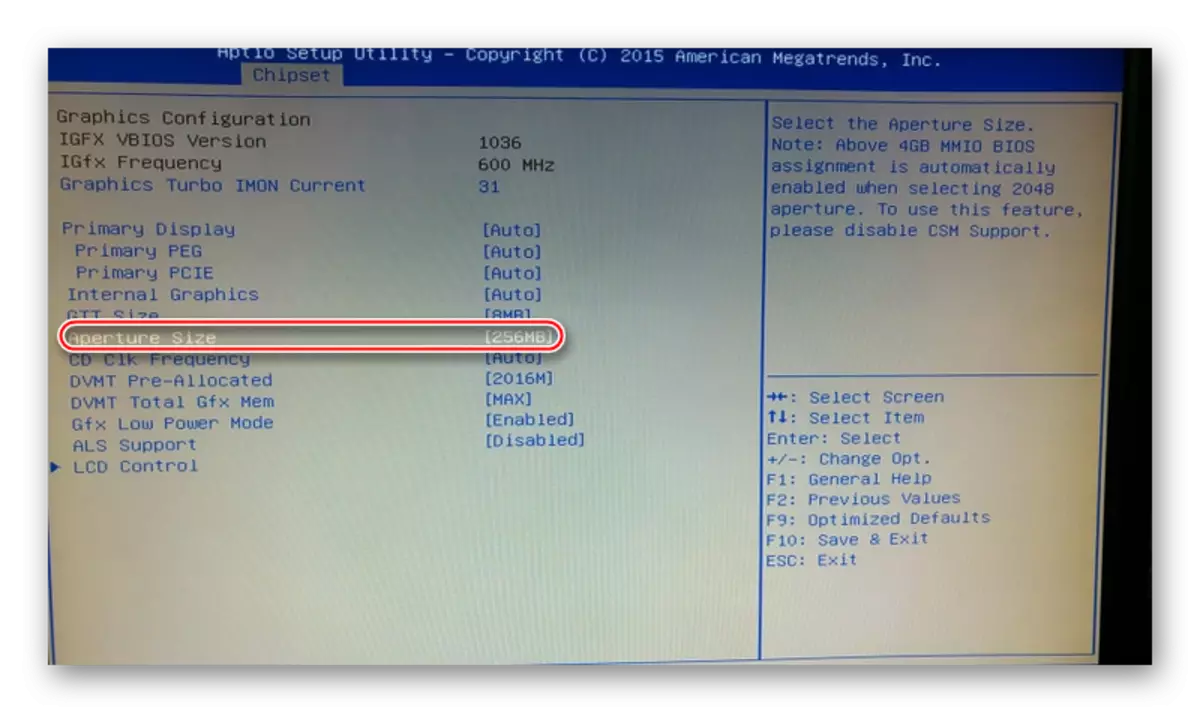
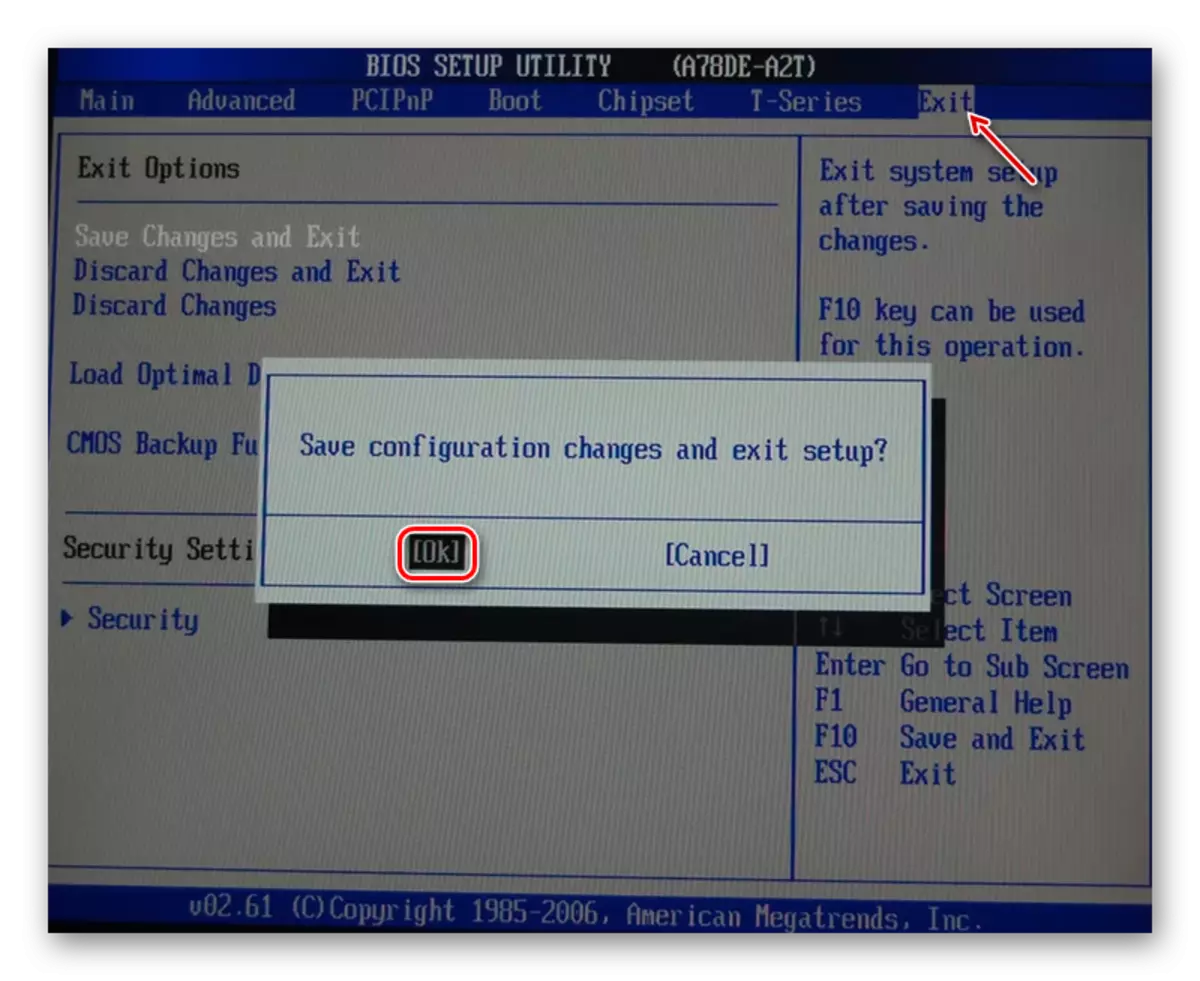
Ako ste boli schopní zabezpečiť, nakonfigurovať grafickú kartu nie je tak ťažké, pretože sa zdá na prvý pohľad. Najdôležitejšou vecou je dodržiavať pokyny a neberú žiadne kroky okrem tých, ktoré sú opísané v tomto článku.
